19
2010
Partizionare l’hard disk e installare Linux Ubuntu 9.10 in Dual Boot con Windows Vista/7
Linux Ubuntu è un sistema operativo Open Source nato nel 2004, basato su Debian, molto facile da utilizzare e con effetti grafici straordinari come il noto cubo Compiz. Visto che sempre più utenti vogliono installarlo sul proprio computer vediamo come configurare Windows e Ubuntu in configurazione dual boot, cioè, in modo che all’avvio potremo scegliere quale sistema avviare. Diamo per scontato che sulla macchina ci sia già installato Windows Vista o 7, per precauzione consiglio di effettuare un backup dei dati se qualcosa dovrebbe andare storto. Vediamo subito come scaricare e installare Linux Ubuntu:
- Scarichiamo il file immagine ISO di Linux Ubuntu da qui seguendo la semplice procedura guidata, al termine del download, masterizziamo il file su un disco con Nero (o simili) oppure direttamente il sistema operativo se abbiamo Windows 7;
- Facciamo click su Start e nel campo di ricerca scriviamo Gestione computer;
- Nella finestra che si è aperta facciamo click nella lista a sinistra sulla voce Gestione disco sotto Archiviazione e attendiamo il caricamento delle informazioni;
- Scegliamo il disco in cui dobbiamo installare Linux Ubuntu, facciamoci click sopra con il tasto destro e scegliamo Riduci volume… nel menu contestuale, quindi, attendiamo che Windows calcoli lo spazio disponibile per avviare l’operazione di ridimensionamento della partizione;
- Nella finestra che si apre inseriamo la dimensione in MB di quanto spazio vogliamo destinare alla partizione che stiamo creando (si tenga presente che Linux Ubuntu necessita di circa 4 GB, ovvero, 4096 MB), e facciamo click sul pulsante Riduci, noteremo la presenza di un segmento di spazio dell’hard disk non allocato;
- A questo punto inseriamo il CD di Ubuntu creato in precedenza e riavviamo il pc, all’accensione facciamo il boot dal disco;
- Superiamo le schermate di benvenuto, quelle delle impostazioni internazionali (data e ora) e quelle della tastiera, si visualizzerà una finestra che chiede in quale partizione installare Ubuntu, scegliamo l’opzione Usare il più ampio spazio contiguo disponibile (in questo modo il sistema verrà installato nello spazio libero, non allocato, che si era precedentemente creato), quindi attendiamo il completamente dell’installazione e godiamoci Linux Ubuntu!
Al prossimo articolo, ciao…
Articoli Correlati
Lascia un commento
CATEGORIE
- Android (1)
- Blog (4)
- Browser (7)
- Convertitori (4)
- Emulatori (5)
- Facebook (3)
- Google (3)
- Grafica Digitale (2)
- Hacking (10)
- iPhone e iPad (18)
- Java (1)
- Linux (2)
- Live Messenger (3)
- Mac OS X (2)
- Navigatori GPS (1)
- Peer To Peer (17)
- Servizi Web (7)
- Utility (5)
- Varie (3)
- Videogames (3)
- Windows (12)
- YouTube (2)
POST PIU' LETTI
- Come aprire o montare file immagine ISO con Daemon Tools Lite (533)
- Scaricare applicazioni .ipa crackate da AppTrackr ed installarle sull'iPhone (261)
- Come scaricare velocemente i video da MTV.it e da qualsiasi streaming RTMP (67)
- I Simpson Springfield 4.8.3: trucchi aggiornati per ciambelle e dollari infiniti su Android (62)
- Guida: come installare Windows 8 in dual boot da penna USB (41)
- Guida: jailbreak iOS 4 iPhone 3G e iPod Touch 2G (non MC) con Redsn0w 0.9.5 Beta (38)
- Cosa fare quando eMule non si connette ai Server o alla rete Kad (37)
- Emulatore per computer di Nintendo DS? iDeaS Nintendo Dual Screen Emulator! (33)
TAGS
BitTorrent Blog Cydia Download eMule Download Windows Live Messenger eMule eMule v0.50a Facebook File-Sharing Firefox Add-On Google Gratis GreenPois0n Guida Hacking iOS iPad iPhone iPhone e iPad iPod Touch Jailbreak Java Linux Lista Server eMule Macchina virtuale Mac OS X Microsoft Mozilla Firefox Office Word P2P PDF Peer To Peer Server eMule Server eMule aggiornati Server eMule sicuri Server eMule veloci Servizi online Software emulazione Trucchi Tutorial Utility uTorrent Windows Windows 7 Wordpress
WP Cumulus Flash tag cloud by Roy Tanck requires Flash Player 9 or better.

 Un articolo di arkimedeblog
Un articolo di arkimedeblog

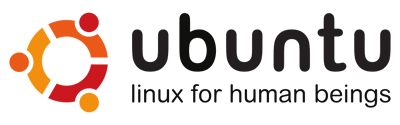






 RSS - Articoli
RSS - Articoli